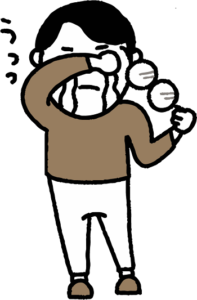
上記の悩みを解決します。
まず、
テーマが変わると、それぞれのテーマで操作のやり方がまったく変わってしまいます。
なので、テーマ変更時は慎重に行うことをおすすめします。
今回は、テーマ変更によるアイキャッチ画像の不具合を解決していきます。
cocoonでは、簡単な設定で思い通りにできますので安心してください。
この記事を書いているぼくは、

こんな人です。
こんな感じ。
それではぜひじっくりと、最後までご覧ください^^
結論、cocoonアイキャッチ画像はこの設定でOK

設定手順は、『wordpressダッシュボード画面へ移動』→『cocoon設定』→『画像』→『本文画像設定』→『アイキャッチの表示設定』で『本文上にアイキャッチを表示する』の✔チェックを外す。
- 『wordpressダッシュボード画面へ移動』
- 『cocoon設定』
- 『画像』
- 『本文画像設定』
- 『アイキャッチの表示設定』で『本文上にアイキャッチを表示する』の✔チェックを外す。
- 『アイキャッチの自動設定を有効にする』に✔チェックをいれる。
- 『変更をまとめて保存』をクリック
『アイキャッチの自動設定を有効にする』に✔チェックをいれる。←なにがかわるの?
ココがかわります。→記事を保存したり公開したりするときに、本文中の最初に出てくる画像をアイキャッチ設定します。
その他の設定もありです。
cocoonの本文画像設定でアイキャッチの表示設定

『wordpressダッシュボード画面へ移動』→『cocoon設定』→『画像』→『本文画像設定』→『アイキャッチの表示設定』で『本文上にアイキャッチを表示する』に✔チェック。
- 『wordpressダッシュボード画面へ移動』
- 『cocoon設定→画像』
- 『本文画像設定』
- 『アイキャッチの表示設定』
- 『本文上にアイキャッチを表示する』に✔チェック
- 『変更をまとめて保存』をクリック
そうすると、
記事編集画面の右側にあるアイキャッチ画像のところに、任意の画像を挿入してみると投稿・固定ページのトップにアイキャッチが自動的に表示されます。
あらかじめ記事トップに画像を挿入していたとして上の設定をすると、本文記事上に同じ画像が二枚表示されてしまうというオチがあり。
用途に合わせて、自分なりの使い方をしてみてください。
まとめ

今回は、ワードプレステーマをcocoonに変更【アイキャッチ画像でイライラ】そのワケとは?を紹介しました。
cocoon設定を理解できると、ブログ運営はスムーズに進みます。
最後に重要ポイントをまとておきますね。
- テーマ変更は、ブログレイアウトが崩れる場合があるので慎重に行う
上記のとおり。
一度設定してしまえば、あとは記事を書くだけなので頑張ってください!
THE THOR(ザ・トール)は、「毎日また増えたを実感できる」。
収益・集客を徹底的にこだわり抜いたテーマです、結果を出したいあなたのために。
「集客・収益支援システム」であなたを一流のブロガー・アフィリエイターへ導きます。
| デザイン | 4.0 |
| 高速化 | 5.0 |
| 使いやすさ | 3.5 |
| SEO対策 | 4.0 |
| 記事装飾 | 4.0 |
| 複数サイト利用 | 〇 |
| グーテンベルク | ✖ |
| 価格 | 16,280円(税込み) |
| 総合 | 4.0 |
ではではまた、asuhareでした。
